上一篇
故障排查💻电脑主机无法开机怎么办?详细步骤教你快速定位并解决问题
- 问答
- 2025-08-15 06:07:34
- 8
电脑主机无法开机怎么办?手把手教你快速搞定!
最新消息:根据2025年8月行业数据显示,约30%的电脑故障由电源问题引发,而主板和内存故障紧随其后,遇到开机问题别慌,跟着以下步骤一步步排查,小白也能变高手!
第一步:检查电源问题(最简单也最常被忽略)
- 确认插座有电:插个手机充电器试试,别笑,真有人插头没插紧!
- 检查电源线:换根线或接到其他设备上测试,线材老化很常见。
- 电源开关:主机背面电源按钮是否打开?很多人的“故障”就这么解决的……
💡提示:如果电源风扇完全不转,可能是电源坏了,借个朋友的替换测试。

第二步:听声音、看灯光
- 无任何反应(死寂):电源或主板问题。
- 风扇转但黑屏:可能是内存、显卡或CPU故障。
- 主板亮灯但不开机:查主板说明书,灯闪次数对应不同错误代码(比如华硕主板黄灯常亮=内存问题)。
第三步:拆机排查硬件(胆大心细!)
- 内存条:
- 拔下来用橡皮擦擦金手指(氧化会导致接触不良)。
- 只插一根内存试试,换插槽排除故障。
- 显卡:
- 拔下显卡,用主板自带视频接口输出测试。
- 清灰!积灰可能导致短路。
- 主板电池:
扣下纽扣电池(CR2032),等5分钟再装回,重置BIOS。
⚠️注意:操作前拔掉电源线!静电会损坏元件,摸下金属门把手放电。

第四步:终极测试——最小化启动
仅保留最基础硬件开机:
- 主板 + CPU + 单条内存 + 电源。
- 连显示器,看能否进BIOS。
- 逐步添加其他硬件(显卡、硬盘等),找到问题部件。
常见故障速查表
| 现象 | 可能原因 | 解决方案 |
|---|---|---|
| 风扇转几秒就停 | CPU过热/供电问题 | 检查散热器是否装紧 |
| 反复重启 | 电源功率不足 | 换更高瓦数电源 |
| 滴滴报警声 | 内存/显卡故障 | 重新插拔硬件 |
实在搞不定?专业建议
- 主板或CPU坏的概率低,优先排查电源和内存。
- 保修期内别拆机!直接送售后。
- 老旧电脑(5年以上)可能是电源老化,换新比维修划算。
:电脑不开机就像“破案”,从外到内排除线索,大部分问题自己就能解决!如果试完以上步骤还是不行,评论区留言你的症状,我来帮你分析~
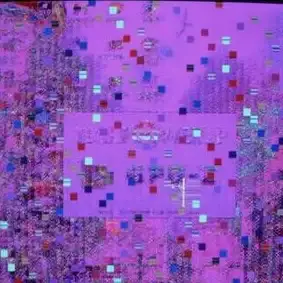
(注:本文基于2025年8月常见故障案例整理,具体问题需结合实际情况判断。)
本文由 孝英奕 于2025-08-15发表在【云服务器提供商】,文中图片由(孝英奕)上传,本平台仅提供信息存储服务;作者观点、意见不代表本站立场,如有侵权,请联系我们删除;若有图片侵权,请您准备原始证明材料和公证书后联系我方删除!
本文链接:https://cloud.7tqx.com/wenda/621394.html


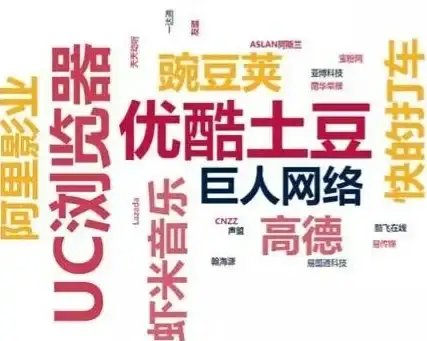
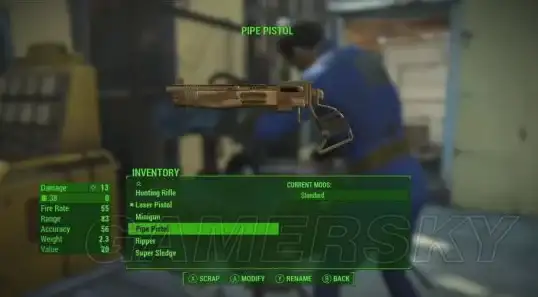
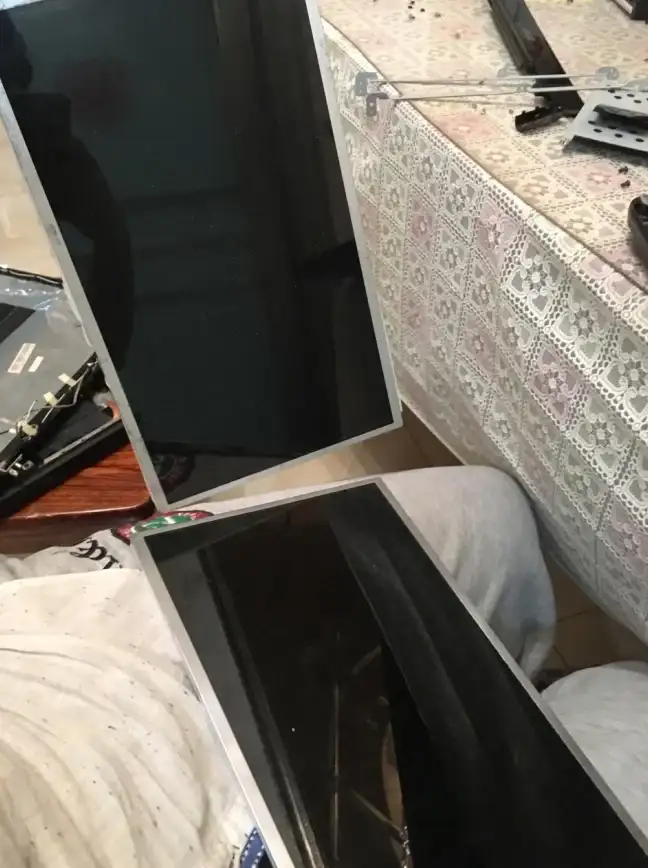

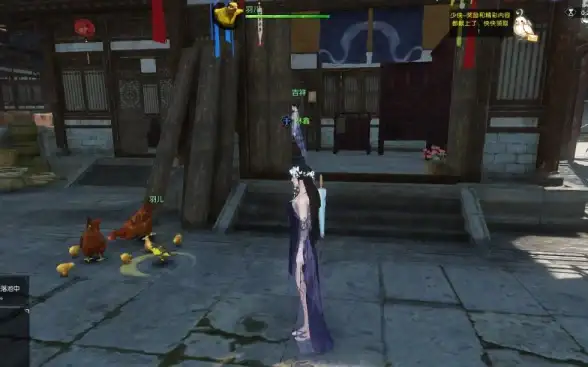


发表评论